Deseja definir uma contagem de palavras para as postagens do seu blog no WordPress?
Se você tiver vários autores em seu site, a definição de uma contagem mínima de palavras pode ajudar a garantir que os escritores atendam aos padrões de conteúdo e respondam totalmente às perguntas do leitor.
Neste artigo, mostraremos como definir uma contagem mínima de palavras para suas postagens no WordPress.
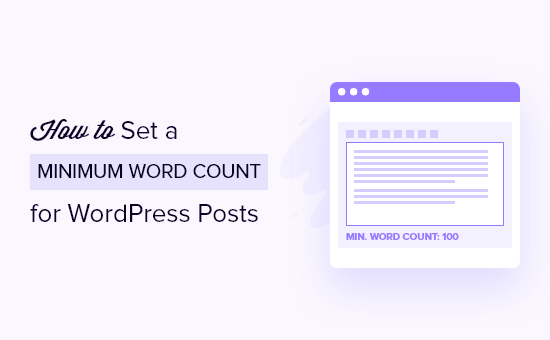
Por que definir um número mínimo de palavras para suas postagens no blog?
Se estiver criando conteúdo por conta própria ou administrando um site com vários autores, você deve definir determinados padrões de conteúdo para garantir artigos de alta qualidade.
Um dos padrões que você pode introduzir é uma contagem mínima de palavras para cada publicação de blog no WordPress. Com o WordPress, você pode impedir que os autores publiquem posts de blog com pouco conteúdo e garantir a alta qualidade do conteúdo.
Por que você quer impor postagens mais longas?
Algumas pesquisas sugerem que o conteúdo mais longo tende a ter uma classificação significativamente melhor nos resultados de pesquisa do que o conteúdo curto, o que pode ajudá-lo a obter mais tráfego para o seu blog.
Dito isso, vamos ver como você pode definir uma contagem mínima de palavras em um blog do WordPress. Você pode usar os links rápidos abaixo para ir direto ao método que deseja usar.
Método 1: Definir uma contagem mínima de palavras usando um plug-in
Uma maneira simples de adicionar uma contagem mínima de palavras ao seu site WordPress é usar um plug-in como o PublishPress Checklists.
As listas de verificação do PublishPress permitem que você adicione uma lista de verificação de post de blog ao editor do WordPress. Você pode definir tarefas específicas que os autores devem concluir antes de publicar o conteúdo, incluindo a adição de uma contagem mínima e máxima de palavras em posts e páginas.
Observação: para este tutorial, você pode usar a versão gratuita do PublishPress Checklists, pois ela tem os recursos de que precisamos. Há também uma versão premium disponível que oferece mais recursos, como listas de verificação para produtos WooCommerce.
Primeiro, você precisará instalar e ativar o plug-in PublishPress Checklists. Você pode seguir nosso tutorial passo a passo sobre como instalar um plug-in do WordPress para obter mais detalhes.
Após a ativação, você precisará ir para Checklists no painel de administração do WordPress. Em seguida, você pode definir o mínimo e o máximo de palavras para a opção “Número de palavras no conteúdo”.
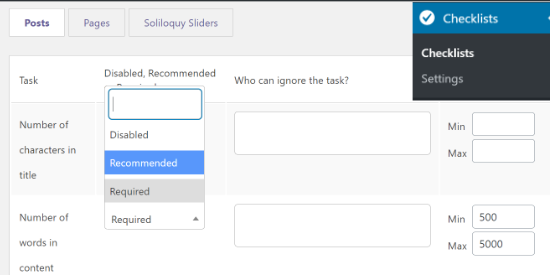
Depois disso, você pode escolher se deseja tornar a opção “Número de palavras no conteúdo” uma tarefa desativada, obrigatória ou recomendada no menu suspenso.
Se você selecionar Recommended (Recomendado), os autores poderão publicar artigos mesmo que não atinjam a contagem mínima de palavras. Entretanto, a opção Required torna obrigatória a conclusão da tarefa de contagem de palavras, portanto, vá em frente e selecione a opção Required.
Além disso, as listas de verificação do PublishPress também permitem adicionar funções de usuário para excluir o cumprimento do requisito de contagem de palavras. Basta clicar na caixa sob a coluna “Quem pode ignorar a tarefa” e selecionar uma função de usuário.
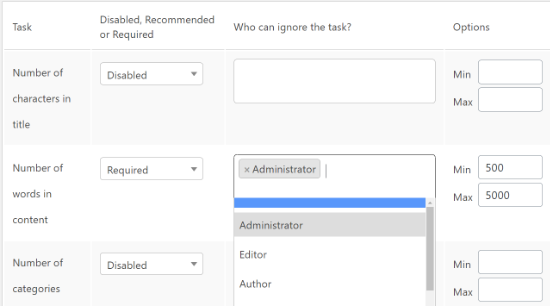
Depois de definir o número de palavras que os escritores devem completar, basta rolar para baixo e clicar no botão “Save Changes” (Salvar alterações).
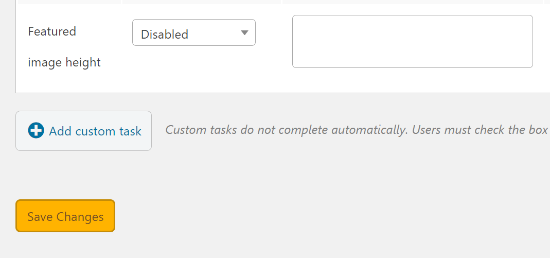
Agora você pode acessar Posts ” Add New para criar uma nova postagem de blog e ver o requisito de contagem mínima de palavras em ação.
Se a postagem não contiver o número mínimo de palavras, um ícone de aviso aparecerá no botão “Publicar” no editor do WordPress. O plug-in também mostrará que a tarefa de contagem de palavras não foi cumprida na caixa de configurações “Checklist” à sua direita.
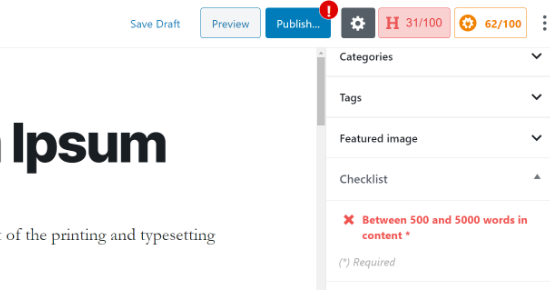
Quando seu conteúdo atingir a contagem mínima de palavras, a tarefa da lista de verificação mostrará uma marca de verificação verde e os autores poderão publicar o post do blog.
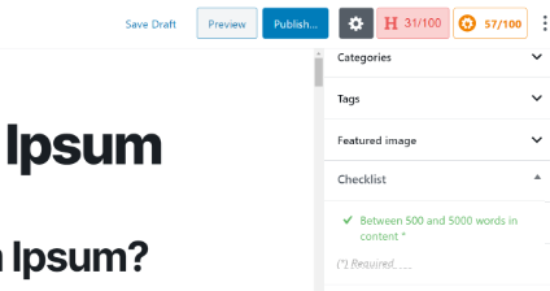
Para saber mais sobre o PublishPress, você pode conferir nossa análise detalhada do PublishPress.
Método 2: Definir manualmente um limite mínimo de contagem de palavras
Outra maneira de adicionar uma contagem mínima de palavras em seu site do WordPress é adicionar um trecho de código aos arquivos functions.php em um tema do WordPress.
No entanto, não recomendamos a edição dos arquivos de tema do seu site. Isso porque até mesmo um pequeno erro pode danificar seu site e até mesmo impedi-lo de acessar o painel do WordPress.
Uma maneira mais fácil de adicionar código ao seu site é usar o WPCode. Ele permite que você adicione código personalizado sem se preocupar com a quebra do site. Além disso, facilita o controle de todos os snippets adicionados ao seu site.
Primeiro, você precisará instalar e ativar o plug-in gratuito WPCode. Se precisar de ajuda, consulte nosso guia sobre como instalar um plug-in do WordPress.
Observação: a versão gratuita do WPCode tem tudo o que você precisa para adicionar código personalizado no WordPress. Você pode fazer upgrade para a versão premium do WPCode para obter recursos avançados, como pixels de conversão, revisões de código e muito mais.
Quando o plug-in estiver ativo, basta acessar Code Snippets ” + Add Snippet no painel do WordPress.
A partir daí, vá até a opção “Add Your Custom Code (New Snippet)” (Adicionar seu código personalizado (novo snippet)) e clique no botão “Use snippet” (Usar snippet) abaixo dela.

Em seguida, você precisará copiar o seguinte código:
function minWord($content)
{
global $post;
$content = $post->post_content;
if (str_word_count($content) < 100 ) //set this to the minimum number of words
wp_die( __('Error: your post is below the minimum word count. It needs to be longer than 100 words.') );
}
add_action('publish_post', 'minWord');
Você pode alterar o número mínimo de palavras de 100 para o que desejar e também personalizar o erro para torná-lo útil. Certifique-se de alterar o número em ambos os lugares nos snippets de código.
Na página “Create Custom Snippet” (Criar snippet personalizado), você pode começar adicionando um título para seu código personalizado. Em seguida, basta colar o código copiado em seu novo snippet na área “Code Preview” (Visualização do código).
Não se esqueça de escolher “PHP Snippet” na lista suspensa à direita também.
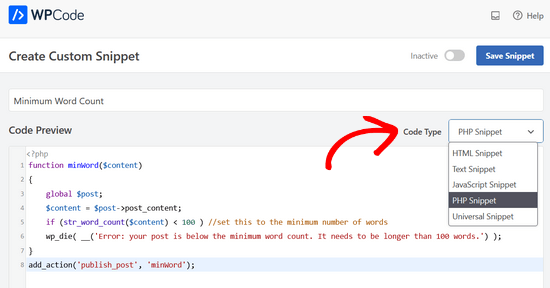
Depois disso, role para baixo até a seção “Inserção”. Aqui, você pode deixar a opção “Auto Insert” (Inserção automática) selecionada. Isso inserirá e executará automaticamente o código para você.

Por fim, alterne a chave de “Inativo” para “Ativo” e clique no botão “Salvar snippet”.

É isso aí!
Agora, se você tentar publicar um post de blog que esteja abaixo do limite de contagem de palavras (100 palavras em nosso exemplo), verá um erro de publicação.
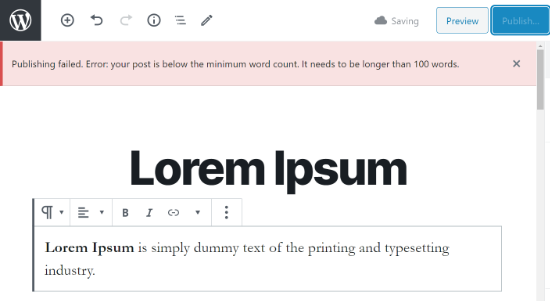
Esperamos que este artigo tenha ajudado você a aprender como definir uma contagem mínima de palavras para um blog do WordPress. Talvez você também queira dar uma olhada em como criar um boletim informativo por e-mail da maneira correta ou ver nossa seleção de especialistas do melhor software de folha de pagamento para pequenas empresas.
Se você gostou deste artigo, inscreva-se em nosso canal do YouTube para receber tutoriais em vídeo sobre o WordPress. Você também pode nos encontrar no Twitter e no Facebook.





Syed Balkhi says
Hey WPBeginner readers,
Did you know you can win exciting prizes by commenting on WPBeginner?
Every month, our top blog commenters will win HUGE rewards, including premium WordPress plugin licenses and cash prizes.
You can get more details about the contest from here.
Start sharing your thoughts below to stand a chance to win!
Jiří Vaněk says
Thanks for the snippet. The Yoast SEO plugin taught me not to create articles shorter than 300 words. Such a warning, visible at first glance, really comes in handy.
Frank says
What are the red and orange buttons/counters in the top-right / right of the publish button?
WPBeginner Support says
Those are from our SEO plugin All in One SEO one is the headline analyzer while the other is the general SEO of the article
Administrador
Antillais says
do you think this can work this gravity form plugin ?
Frank Mulder says
Wohaa! I’ve been looking for this for a long time! Tnx!
Jeff Bridgforth says
I assume you could edit this script and set it up for a maximum word count as well. Is this correct?
Editorial Staff says
Yes you can do that as well.
Administrador
AJ Clarke says
Yea, don’t you just turn the bracket around ( more)
Brandon Cox says
Ah, cool little trick! I can see it coming in handy on those mega-magazine blogs everyone wants to build.
Mark Morgan says
Is there a way to do that with comments, too? A minimum comment size might improve the quality of them.